如何修復損壞的 Blink 訂閱計劃

Blink 開發智能安全設備來保護您的家庭和辦公室。這些設備提供各種功能來保護您的空間,並且可以通過選擇 Blink 提供的訂閱計劃來訪問更多功能。通過訂閱計劃,您可以獲得視頻共享、視頻歷史記錄訪問、運動檢測錄製等功能。
Blink 設備的用戶報告稱,他們在選擇訂閱計劃後無法訪問該訂閱計劃提供的功能。如果您在 Blink 訂閱方面遇到問題,本文適合您。本文討論了各種故障排除步驟,以幫助修復損壞的 Blink 訂閱計劃。
Blink 訂閱計劃不起作用的原因
您可能會因多種原因遇到此問題,例如:
- 如果您的免費試用期已過期,您可能會遇到這些問題。許多人選擇免費試用,但一旦試用結束,您就必須付費訂閱才能使用它。如果您不這樣做,您將無法使用訂閱計劃的功能。
- 如果您輸入的賬單信息不正確,也可能導致此問題。發生這種情況時,您的計劃將不會被激活,並且計劃功能可能無法使用。
- 如果您無法將 Blink 設備鏈接到您的帳戶,您的訂閱計劃也可能會遇到問題。
- 如果您嘗試將另一個亞馬遜賬戶鏈接到您的 Blink 賬戶,您也可能會遇到同樣的問題。
修復損壞的 Blink 2023 訂閱計劃
您的 Blink 訂閱有問題嗎?以下是您在使用 Blink 訂閱計劃時可能遇到的一些故障排除步驟。
確保免費試用已激活
如果您已經使用了 Blink 的免費試用版,請檢查免費試用版當前是否有效。如果免費試用已過期,您將需要支付訂閱計劃費用才能繼續使用免費試用中提供的功能。
確保您的訂閱處於活動狀態
另一件要做的事情是確保您的 Blink 訂閱計劃處於活動狀態。如果該計劃處於非活動狀態或已過期,則它可能不起作用。要檢查您的 Blink 訂閱,請按照以下步驟操作:
在通電話
- 在手機上打開亞馬遜商城應用程序。
- 在 Amazon Marketplace 應用程序中,打開 菜單並單擊 您的帳戶。如果您還沒有登錄您的亞馬遜帳戶,則需要登錄。
- 登錄您的帳戶後,從頂部菜單中選擇您的帳戶。
- 現在單擊 “會員資格和訂閱” 。
- 您將看到與您的 Blink 訂閱相關的所有詳細信息。
- 檢查您的訂閱是否有效。如果訂閱無效,則必須續訂。
在電腦上
- 在瀏覽器中訪問亞馬遜網站。
- 如果這是您第一次使用此瀏覽器訪問亞馬遜網站,您將需要登錄您的帳戶。
- 現在單擊 “所有人” ,然後從打開的菜單中單擊“您的帳戶” 。
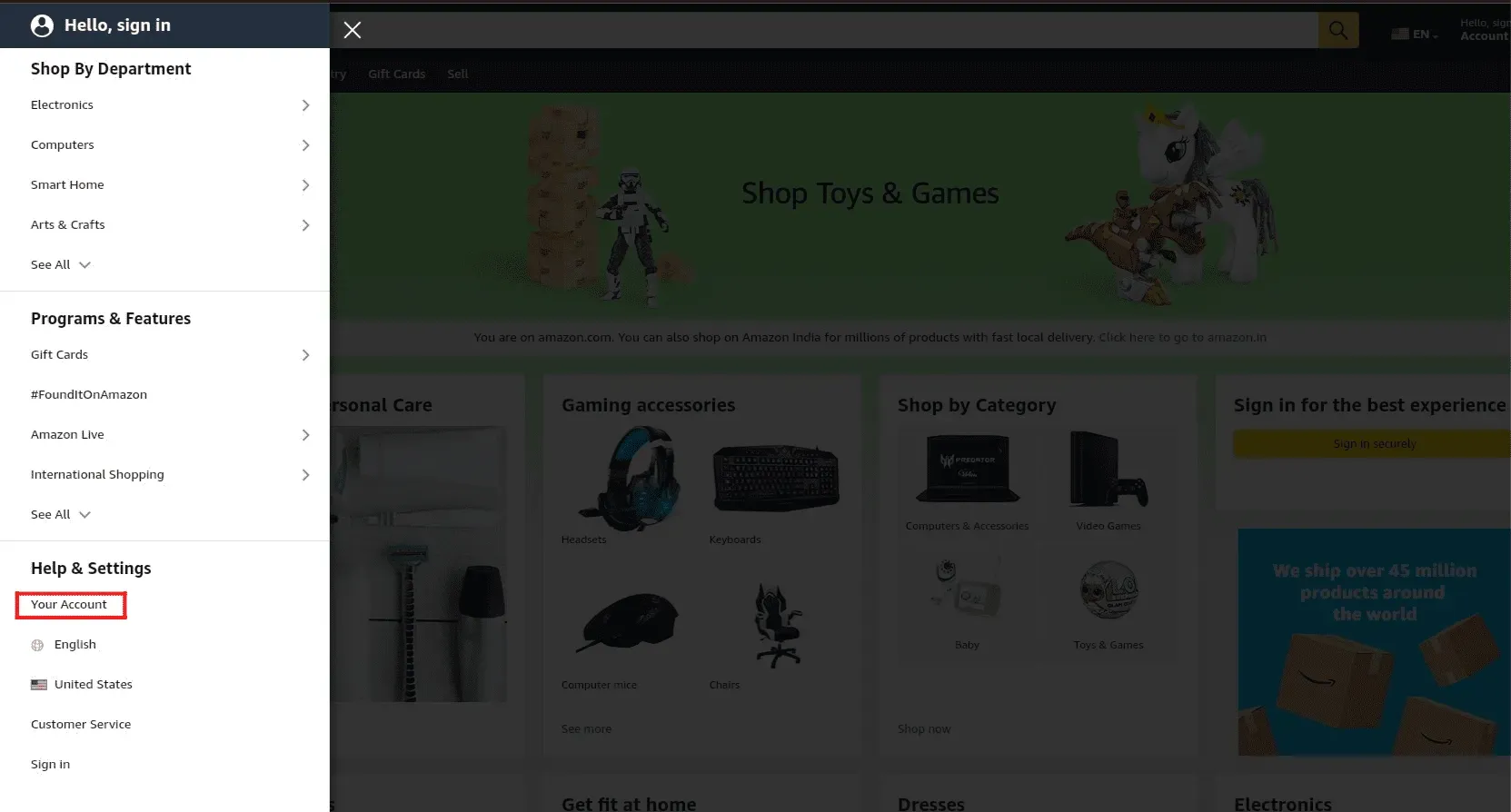
- 在這裡,單擊“其他訂閱”選項。
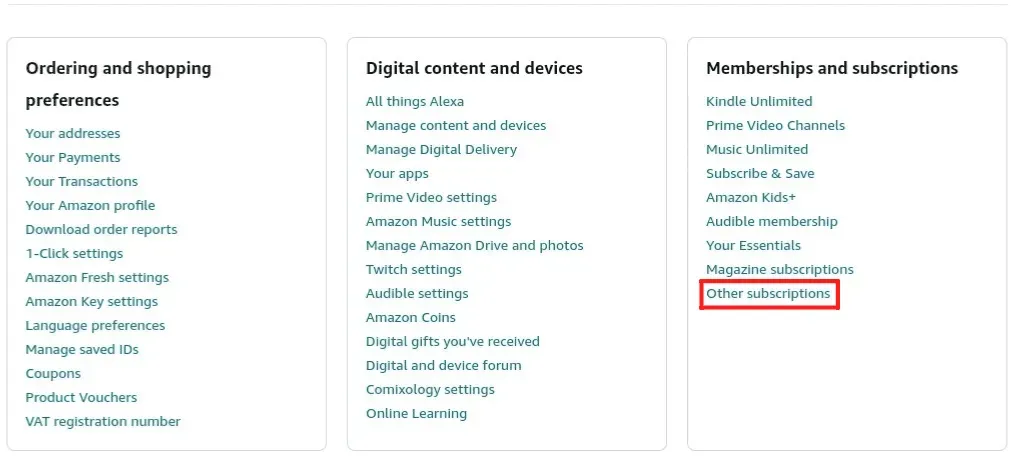
- 您將看到有關 Blink 訂閱的詳細信息。確保您的訂閱處於活動狀態,如果沒有,請升級您的套餐。
將同一個 Amazon 帳戶連接到 Blink 帳戶
確保您的 Blink 設備連接的 Amazon 帳戶已連接到您的 Blink 帳戶。如果您使用的是 Blink 帳戶以外的 Amazon 帳戶,您將無法鏈接您的 Blink 設備,並且 Blink 訂閱計劃會遇到問題。如果錯誤的亞馬遜賬戶鏈接到您的 Blink 賬戶,您將必須取消鏈接錯誤的賬戶,然後鏈接正確的賬戶。為此,請按照以下步驟操作:
- 打開手機上的Blink 應用程序。
- 在主頁上,單擊 帳戶圖標。
- 現在單擊“鏈接到亞馬遜帳戶”選項,然後單擊 “鏈接帳戶”。
- 您現在需要輸入您的亞馬遜帳戶登錄憑據。確保您輸入正確的帳戶信息。
- 之後,您將成功將您的 Amazon 帳戶連接到您的 Blink 帳戶。
將您的設備附加到計劃中
如果您的 Blink 訂閱計劃不起作用,可能是因為您的設備未連接到該計劃。嘗試將您的設備連接到 Blink 訂閱計劃來解決此問題。為此,請按照以下步驟操作:
- 在手機上打開亞馬遜商城應用程序。
- 打開應用程序中的菜單,然後點擊“您的帳戶”選項。
- 如果詢問,請登錄您的帳戶。
- 之後, 從頂部菜單中選擇您的帳戶。
- 在這裡,點擊 “會員和訂閱” 。
- 在訂閱頁面右側 ,單擊 “連接設備”。
- 現在單擊 “將計劃附加到此設備”。
- 按照屏幕上的說明將您的設備連接到您的數據計劃。
聯繫客服
如果您仍然遇到該問題,請聯繫 Blink 支持。您可以通過以下方式聯繫支持人員:
- 電話號碼 –美國和加拿大公民:781-332-5465 或 1 833-392-5465(免費)。歐洲公民:+44 1158 384189
- 客戶支持頁面 – 鏈接
最後的話
以上是幫助修復損壞的 Blink 訂閱計劃的故障排除步驟。如果您的 Blink 訂閱計劃出現問題,請按照上述步驟進行修復。我們希望本文能夠解決您的問題,如果可以,請在下面的評論部分告訴我們。


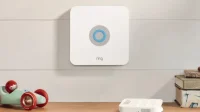
發佈留言